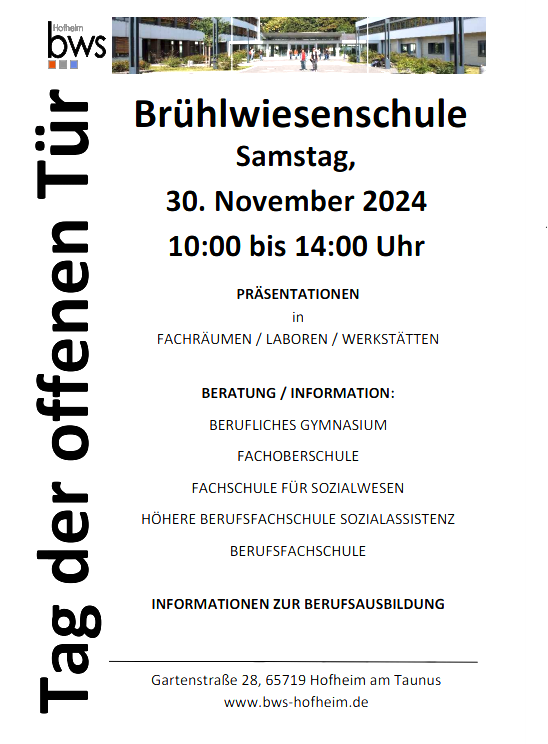Einen Mitarbeiter beim Kollegium hinzuzufügen oder zu entfernen geht schnell und einfach. Hierbei unterscheiden wir jedoch zwischen der Schulleitung und dem restlichen Kollegium, da die Schulleitungsmitglieder mit extra Informationen versehen werden.
I. Mitarbeiter im Kollegium anlegen
Wenn Sie einmal im Dashboard eingeloggt sind, finden Sie auf der linken Seitenleiste das „Kollegium“ Element. Sie können direkt auf „Neu hinzufügen“ klicken oder zuerst zuerst auf die Kollegiumsseite wechseln und dort über den blau-weißen Knopf ein neues Mitglied hinzufügen.
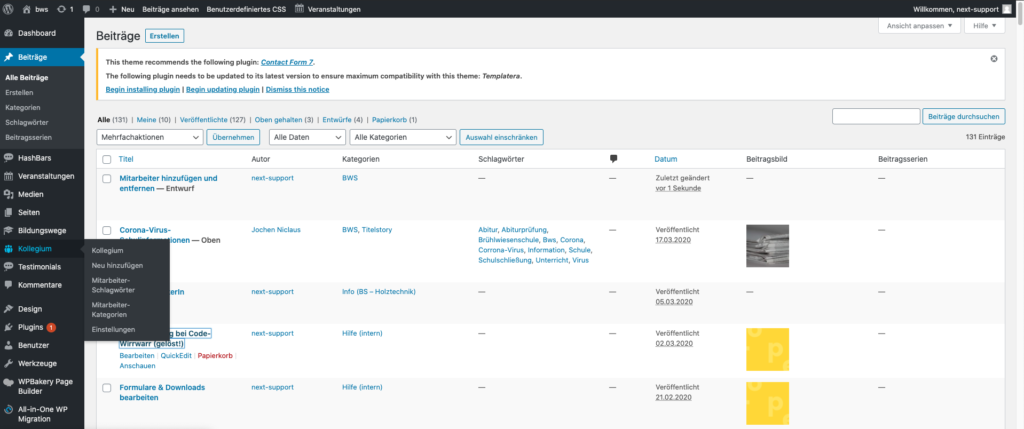
Kollegium Element auf der linken Seitenleiste 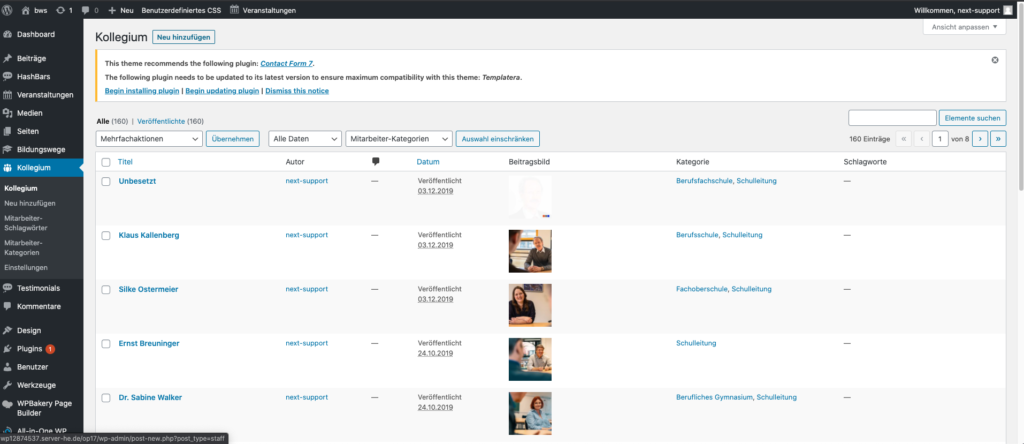
Kollegium Element Seite
Dadurch öffnet sich dieses Fenster:
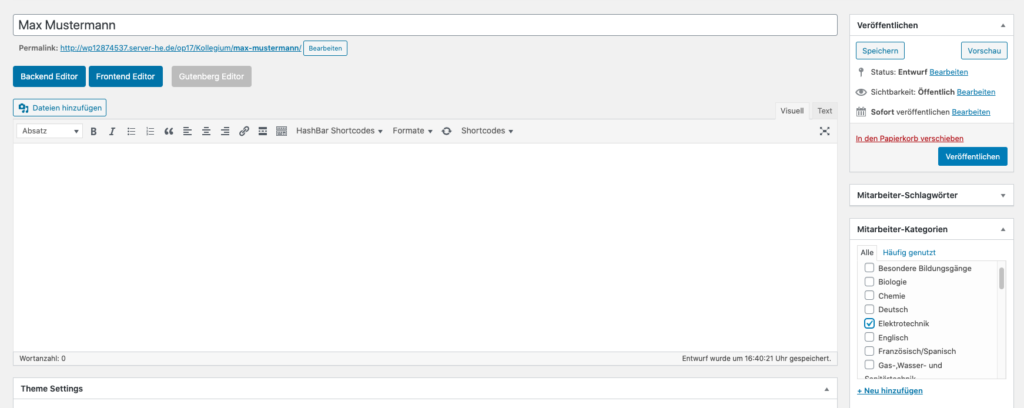
Im Titel schreiben Sie den vollen Namen (Titel, Vorname und Nachname). Rechts klicken Sie die enstprechenden Mitarbeiter-Kategorien an. Es handelt sich hier um die Fächer, die diese Person unterrichtet oder welchen Position sie in der Schule beinhaltet.
Danach klicken Sie auf veröffentlichen und somit ist Ihr neuer Mitarbeiter angelegt!
Sollte Ihr Mitarbeiter z.B. ein weiteres Fach annehmen oder die Schule wechseln, können Sie diesen ganz einfach bearbeitet oder löschen.
Dafür gleiten Sie mit der Maus über den Namen (ohne zu klicken!). Sie werden sehen es kommen unter dem Namen verschiedene Optionen auf. Suchen Sie „Bearbeiten“ aus, wenn Sie etwas ändern möchten und „Papierkorb“, um den oder die Kollegin aus dem Verzeichnis zu löschen.

II. Schulleitung
Die Schulleitungsprofile sind in der Anlegung erstmal gleich.
Sie gehen zum Kollegiumselement und klicken auf „Neu Hinzufügen“ und tragen den Namen als Titel ein.
Unter dem Titel sehen sie drei Buttons. Zurzeit ist der Gutenberg Editor ausgewählt. Für die Schulleitung suchen Sie bitten den Backend Editor aus.
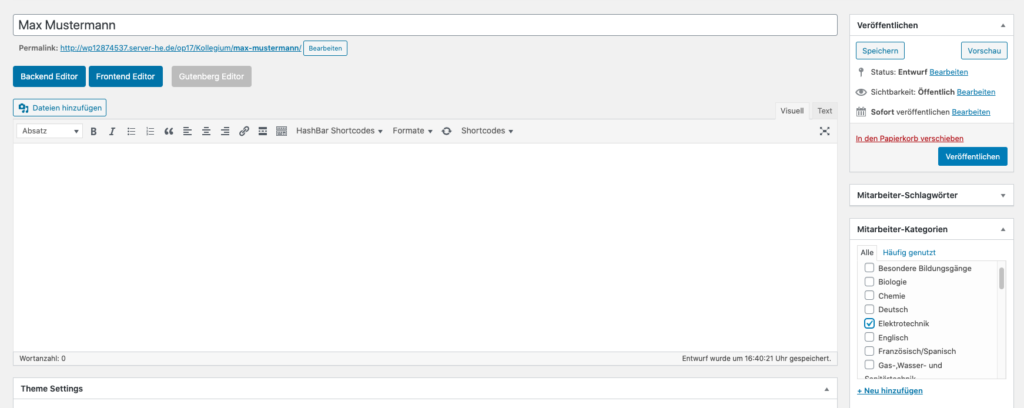
Ihre Seite sollte nun so aussehen:
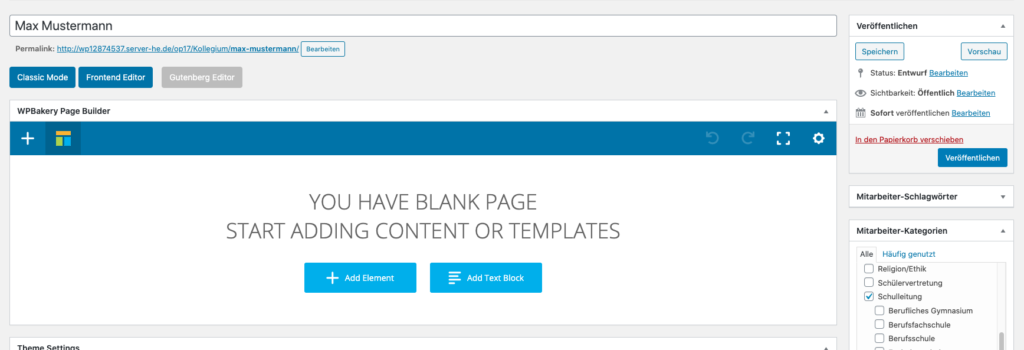
Wir haben für die Schulleitungsprofile ein Template angelegt. Dafür klicken Sie bitte auf das Symbol mit den 3 Kasten neben dem weißen Kreuz. Es erscheinen nun Ihre Vorlagen. Suchen Sie bitte die „Schulleitung Profil Vorlage“ aus.
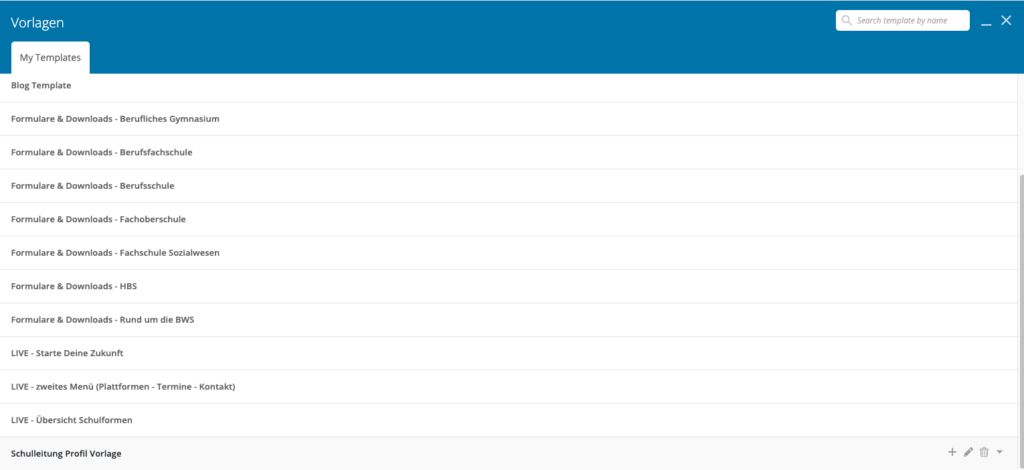
Anschließend können Sie die wichtigen Informationen, wie Schwerpunkte, Email Adresse und Hauptaufgabe ergänzen.
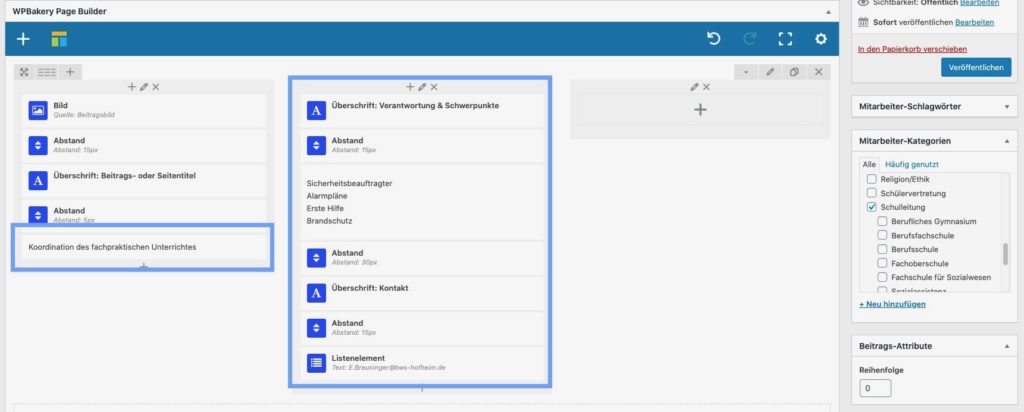
Jetzt fehlt nur noch das Beitragsbild. Dafür klicken Sie wie bei einem Blogbeitrag auf der rechten Spalte auf „Beitragsbild“ und suchen sich das passende aus.
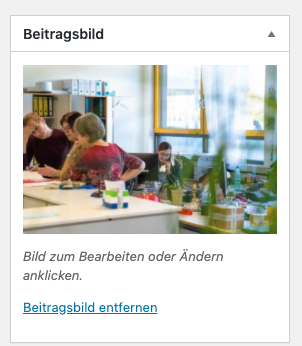
Klicken Sie auf „Veröffentlichen“ und euer neues Schulleitungsmitglied ist im Kollegium angelegt!
Auch hier können Sie bestehende Profile ändern, in dem Sie auf dem „Bearbeiten“ Knopf drücken und die entsprechenden Änderungen vornehmen. Auf Aktualisieren drücken und Ihre Veränderungen wurden gespeichert!